Živijo, Če želite poti v Illustratorju dodati nekaj besedila, lahko to storite na več načinov. V tem članku vas bomo popeljali skozi nekaj različnih možnosti, da boste lahko izbrali tisto, ki najbolj ustreza vašim potrebam. Eden od načinov dodajanja besedila na pot je uporaba orodja Type on a Path. Če želite to narediti, preprosto izberite orodje na paleti Orodja in nato kliknite pot, ki ji želite dodati besedilo. Ko to storite, lahko preprosto začnete tipkati in vaše besedilo bo sledilo poti. Drug način dodajanja besedila na pot je uporaba pogovornega okna Možnosti besedila na poti. Za dostop do tega pogovornega okna preprosto kliknite spustni meni Type v zgornji orodni vrstici in izberite Type on a Path > Options. Tukaj lahko prilagodite različne nastavitve za svoje besedilo, kot sta poravnava in odmik. Na koncu lahko poti dodate tudi besedilo, tako da pot pretvorite v obliko. Če želite to narediti, preprosto izberite pot in pojdite na Predmet> Pot> Orisna poteza. To bo pot pretvorilo v obliko, ki ji lahko nato dodate besedilo z orodjem Type Tool. Torej imate na voljo nekaj različnih načinov, kako lahko poti v Illustratorju dodate besedilo. Ne glede na način, ki ga izberete, boste lahko svoji poti v hipu dodali čudovito besedilo.
Vedeti kako vtipkati besedilo na poti v ilustratorju to je veščina, vredna učenja. Napis na poti oblike ali katerega koli umetniškega dela lahko vsakemu umetniškemu delu doda novo dimenzijo kreativnosti. Pot umetniškega dela ali slike je zunanja nevidna črta, ki jo obkroža. Pot ima obliko slike ali umetniškega dela.

Kako vtipkati besedilo na poti v Illustratorju
Illustrator vam omogoča pisanje po poti vašega umetniškega dela, tako kot oblike, ki jih ustvarite. Morda imate sliko, ki ste jo shranili v katerem koli formatu datoteke in želite pisati okoli nje. To bi lahko bila težava. Če pa okoli slike uporabljate oblike, lahko okoli nje nastanejo besede. Za pisanje po sliki uporablja drugačno pot obrazca. Orodje pero lahko uporabite tudi za pisanje po slikah, ki jih je na poti težko pisati. Ta članek bo pokazal kako napisati besedilo na poti in kako uporabljati orodja za poti ali oblike za pisanje okoli slike .
- Pišite po poti oblik
- Obrnite spodnje besedilo
- Napis na drugih figurah
- Snemanje na poti slik
1] Napišite pot oblik
Illustrator vam omogoča pisanje po poti oblik, ki jih narišete z orodji. Lahko pišete okoli oblike ali znotraj nje. V obeh primerih bo besedilo prevzelo obris oblike.
Pisanje na zunanjo pot
Če želite pisati po zunanji poti oblike, narišite želeno obliko na platno. Primer, ki ga je treba uporabiti, je poligon.
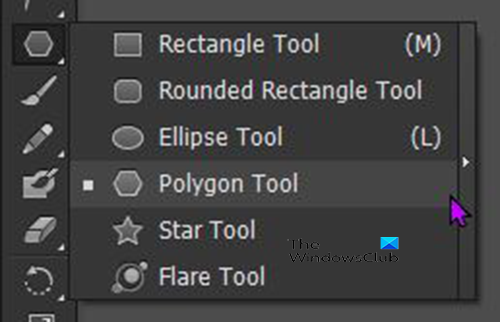
Pojdite na levo ploščo 'Orodja' in izberite orodje 'Poligon'. Orodje Poligon je v isti skupini orodij kot orodje Pravokotnik, orodje Elipsa in druga orodja za oblikovanje. Izberite orodje Polygon, nato kliknite na platno in povlecite, medtem ko držite Shift+Alt ključ. 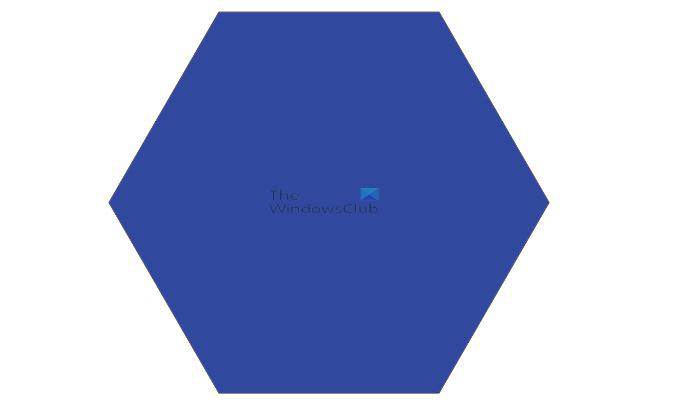
Tako bo orodje za mnogokotnik enakomerno porazdeljeno in ena od ravnih ploskev postavljena vodoravno. Če ne obdržite Shift+Alt pri vlečenju bo na dnu namesto ravnega roba koničast vogal. Barva oblike ni pomembna, saj bo barva izginila takoj, ko dodate besedilo. Prepričajte se, da je poteza okrog oblike, da jo lahko vidite.
Če želite poti dodati besedilo, izberite obliko, nato pojdite v levo orodno vrstico in izberite orodje za besedilo. Pri nekaterih oblikah se takoj, ko premaknete miškin kazalec nad stran, samodejno spremeni v Orodje za vnos poti .
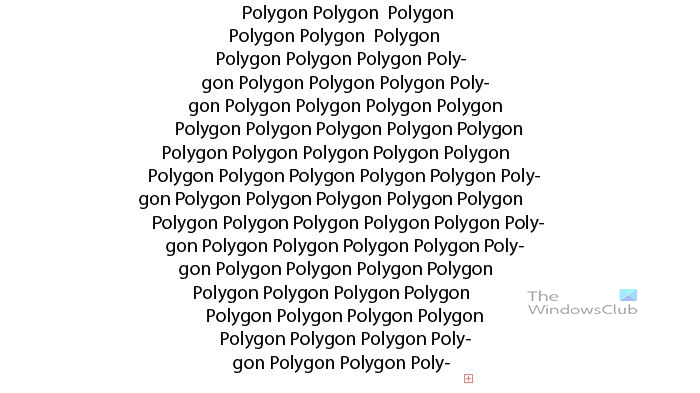
Za to številko, če ne izberete Orodje za vnos poti , se bo samodejno spremenilo v orodje, ki prisili pisanje besedila na notranjo pot oblike. Besedilni odstavek besedil bo prevzel obris oblike in zapolnil notranjost. Če pogledate pozorno, boste videli rdeče polje s križcem + v notranjosti, ki kaže, da je prelivanje (dodatno besedilo), lahko podvojite uro, da vidite dodatno besedilo. Dodatno besedilo lahko tudi odstranite.
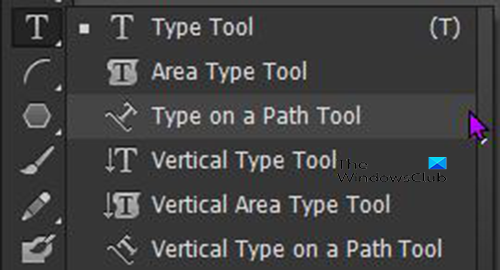
Če želite, da je besedilo na zunanjem robu, boste morali izbrati Orodje za vnos poti iz skupine orodij Besedilo v levi orodni vrstici. 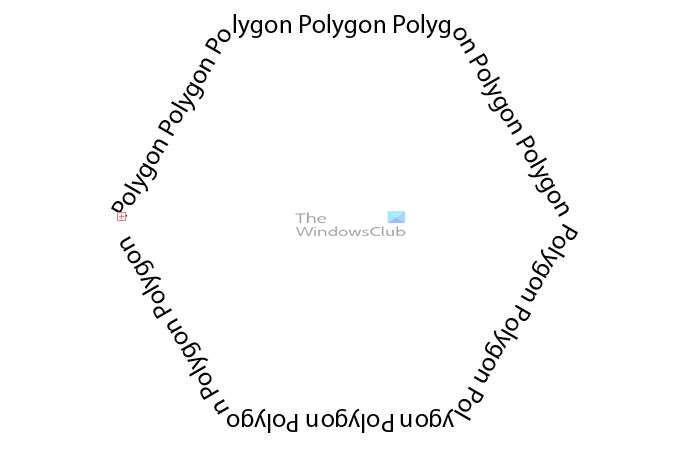
To je rezultat uporabe orodja Type on Path za pisanje na zunanjem robu oblike. Opazili boste rdeče polje s križem na sredini. To kaže, da je prišlo do prelivanja besedila.
Morda boste želeli, da gre besedilo na dnu oblike v drugo smer. Ustvariti boste morali kopijo oblike. 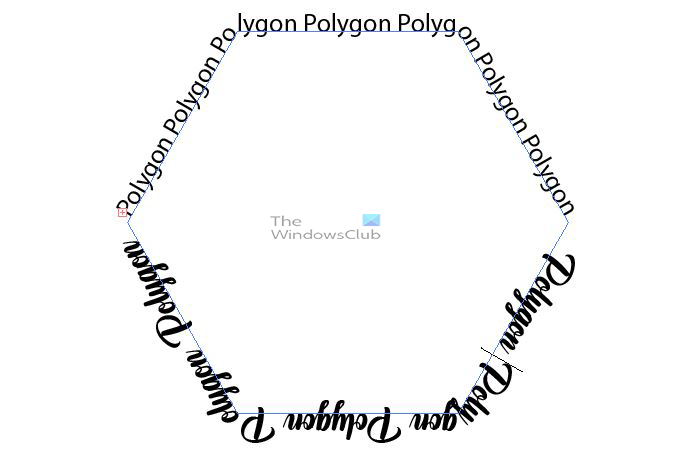
To je besedilo okoli poligona, preden se odseva spodnje besedilo. Vrsta pisave je bila spremenjena, da je lažje videti razlike.
2] Obrnite spodnje besedilo
Če želite obrniti spodnje besedilo v drugo smer, potrebujete dve obliki. Izberete lahko obliko in jo kopirate ter nato prilepite pred drugo obliko. Lahko tudi obdržite Vse nato kliknite in povlecite obliko, da jo podvojite. Ko imate dve obliki, boste odstranili zgornje besedilo iz druge oblike. Opazili boste, da spodnje besedilo samodejno nadomesti zgornje besedilo, ki je bilo odstranjeno. Drug način za to je, da preprosto napišete besedilo na vrh obrazca pred podvajanjem. S tem boste odpravili potrebo po odstranitvi spodnjega besedila. Po podvajanju boste preprosto prešli na naslednji korak.
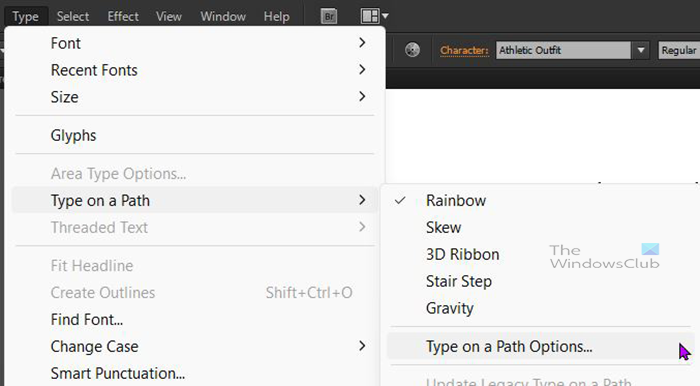
Izberite obliko spredaj z besedilom, ki ga želite obrniti, nato pojdite v zgornjo menijsko vrstico in izberite Vrsta potem izberi Vnesite pot Potem Vnesite parametre poti .
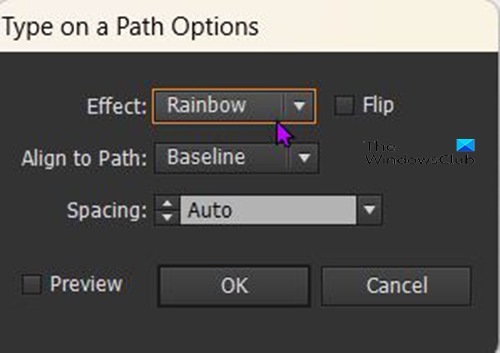
Vnesite v okno s parametri poti se bo pojavil in Mavrica bo vnaprej izbran učinek. Kliknite Predogled tako da lahko vidite spremembe v živo na naslovnici. Izberite vreči gor tako da je besedilo mogoče obračati. Če želite, lahko spremenite tudi razmik med črkami. Privzeti interval Avto .
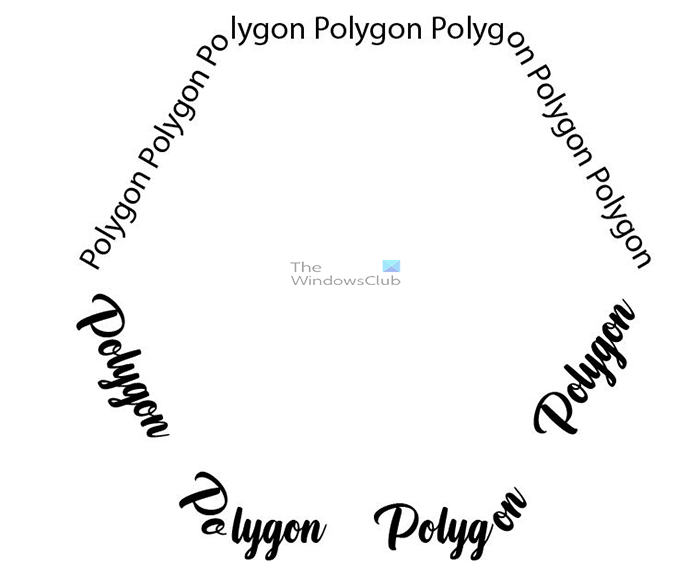
To je poligon z obrnjenimi spodnjimi besedami, tako da je besedilo napisano iz druge smeri.
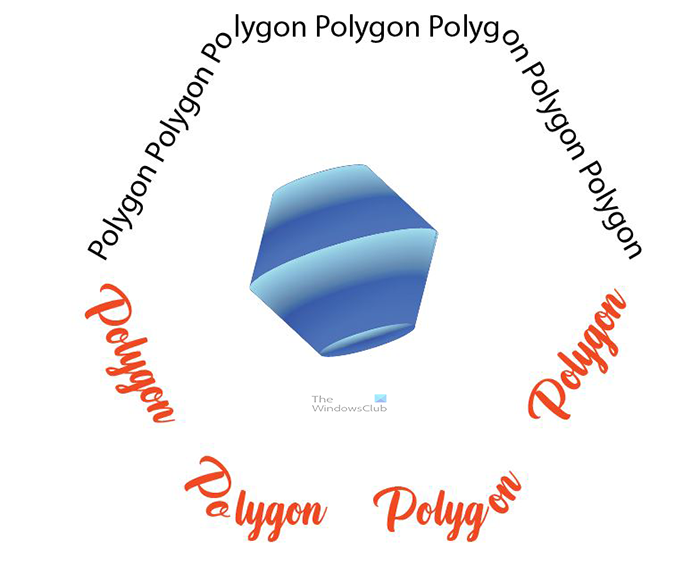 S svojim umetniškim delom lahko naredite druge stvari, odvisno od namena. To je besedilo na poti s 3D poligonom v sredini. Ta koncept bi lahko uporabili kot logotip.
S svojim umetniškim delom lahko naredite druge stvari, odvisno od namena. To je besedilo na poti s 3D poligonom v sredini. Ta koncept bi lahko uporabili kot logotip.
3] Pisanje na druge instrumente
spirala 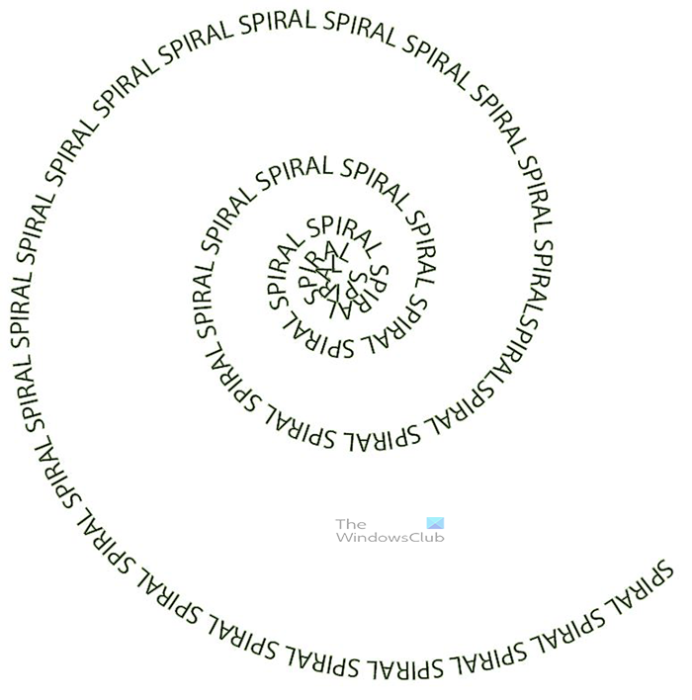
Pišete lahko na različne obrazce in instrumente. To je druga oblika, ki jo bomo preizkusili, to je spirala. Pojdite v levo menijsko vrstico in izberite spiralo, je v isti skupini kot segment črte. Z izbrano spiralno obliko potegnite, da bo vidna.
Pojdite v levo orodno vrstico in izberite Orodje za besedilo ali kliknite T na tipkovnici. Za ta obrazec lahko izberete tudi običajni tip. Ko miškin kazalec premaknete nad spiralno obliko, se orodje Type samodejno spremeni v Vnesite pot orodje. Nato morate klikniti za vstop. Če želite tiskati po celotni dolžini spirale, boste morali klikniti na rep in nato tiskati.
Instrument 'Mavrica'
Zadnji poskus je postaviti besedilo na pot Instrument 'Mavrica' . Pojdite v levo orodno vrstico in kliknite orodje Arc. Orodje Arc je v isti skupini kot spirala in Odsek črte orodje .
Ko rišete lok na platno, poskusite uporabiti Shift oz Vse ali kombinacijo obojega Shift+Alt za premikanje in vrtenje loka, da ustreza želenemu. Če narišete lok brez bližnjic na tipkovnici, bo levi rob zasidran, medtem ko bo desni rob postavljen kamor koli. Če držite Shift, bo tudi leva stran pripeta, vendar se bo lok premikal hitreje in bolj enakomerno. Če rišete, medtem ko držite, se bosta oba konca premaknila, vendar se bosta premaknila drug proti drugemu (en konec navzgor bo videl, da bo drugi konec šel navzdol). Če obdržite Shift+Alt medtem ko rišete lok, bo vrtilna točka na sredini.

To je dokončan lok z napisanim besedilom na poti. Odvisno od tega, kako narišete lok, bo napisano besedilo imelo drugačen kot. Eksperimentirate lahko z različnimi koti, da vidite, kaj je najboljše za vaš projekt.
4] Pišite na pot slike
Illustrator vam omogoča pisanje besedila vzdolž poti okoli poti slike, tako kot Photoshop. Morda imate sliko JPEG, na katero želite napisati besedilo. za to lahko uporabite več načinov. Sliko lahko narišete z orodjem Pen Tool in nato pišete okoli sledi z orodjem Pen Tool. Slika ima lahko ozadje, zato lahko uporabite možnost Trace Image, da se znebite ozadja, nato pa uporabite orodje Type on Path, da pišete po sliki.

Ta kolaček je imel belo ozadje in za odstranitev ozadja je bilo uporabljeno sledenje slike, nato pa je bilo okoli njega napisano besedilo Orodje za vnos poti .
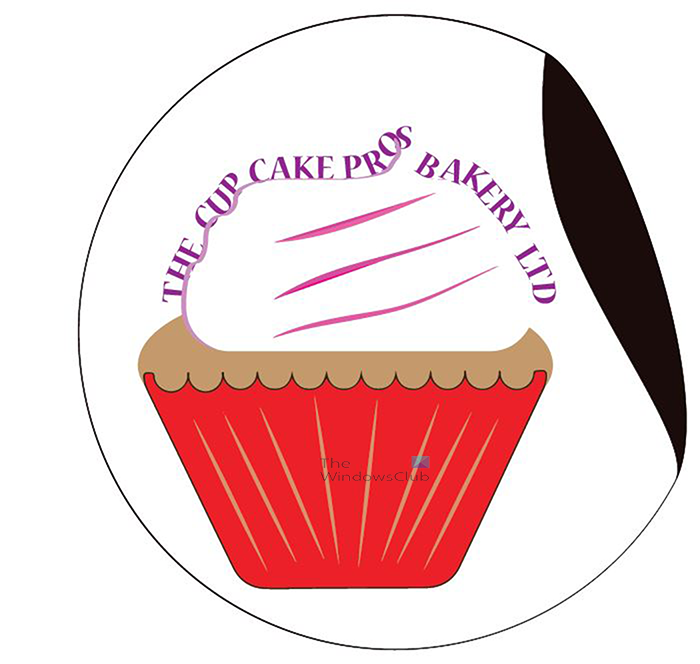
ne morem odstraniti okna naprave Bluetooth 10
Cupcake se uporablja kot logotip
Kako zapolniti besedilo na poti v Illustratorju?
V spustnem meniju orodja Type izberite orodje Type on Path. Premaknite miškin kazalec na en konec črte in enkrat kliknite. Ukrivljena črta bo pretvorjena v oris tipa. Zdaj lahko vnesete besedilo in uporabite oblikovanje, tako kot bi to storili za besedilo v okvirju besedila.
Kako urediti besedilo na poti v Illustratorju?
Če želite urediti besedilo na poti v Illustratorju, lahko sledite zgornjemu vodniku. V bistvu morate iti skozi štiri korake. Ko pa morate urediti obstoječe besedilo, lahko preprosto kliknete besedilo, ki ga želite urediti, in začnete postopek urejanja na poti. Ne glede na to, ali ste ga uporabili na sliki ali figuri, je postopek enak.















